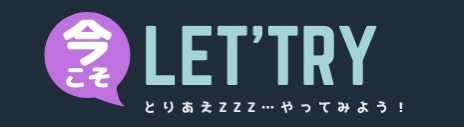編集ソフトは使わずに、WordやExcelのオートシェイプ機能を使ってお絵描きをしましょう!というお話です。
ブログで記事を書く時やお仕事で案内文を作るとき…
お花のイラストを入れたいなぁ
季節感を出すために「ここに挿絵がほしいな」なんて思ったことはありませんか?
無料で使えるイラストは数多くあるんですが、
- 少し独自性を出したいなぁ
- オリジナルのイラストがほしいなぁ
- ダウンロードしたイラストって使っていいのかなぁ
- どうせなら作っちゃえ!
このように、ちょっとご自分でひと工夫してみたいと思う方に紹介したいのが”シェイプアートの世界”なんです。
簡単な書き方や、私が実際に描いてみた作品をご紹介しながら「シェイプアートってこんな感じなんだね」ということをお伝えしたいと思います。
では…
エクセルを使った落書きの世界にご案内しますね。ちょっとだけお付き合いください(-ω-)/
シェイプアートとは
WordやExcelで簡単にお絵描きができます
シェイプアートは、Microsoft社のoffice製品である「Word(ワード)」「Excel(エクセル)」「PowerPoint(パワーポイント)」で使うことができる”図形(オートシェイプ)”を駆使して絵を描くものです。
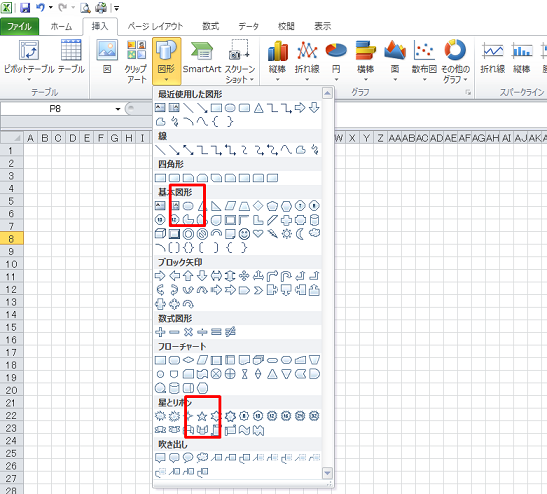
↑↑はエクセルの画面です。
実際に描いてみましょう
実際に”○”と”☆”を使って実際に絵を描いてみると…

1分でドラゴンボールの完成です!
これは初歩的なものになるのですが、簡単な絵ならそんなにストレスもなく書けると思います。
↓↓の記事では、基本操作をもっと詳しく解説しています。ドラゴンボールをもっと立体的に書くところまで紹介していますので、ぜひご覧ください。
文書(案内文など)の作成にも便利
案内文などをつくるとき、簡単なイラストは本当に便利です。
イラストが添えられていると、イメージもわきやすくなります。
どこまでの精度を求めるのかといったことはありますが、簡単なイラストを自分で書けるようになると、資料の作成が楽しくなります♪

こんな感じで描けるようになると、幼稚園の役員を任されても大丈夫ですね(笑)
どんな絵が描けるのか
”アート”というくらいですから、図形や色を複雑に組み合わせれば、キャラクターを描くこともできますし風景画も描くことができます。
↓↓は私の作品ですが、2時間ほどで完成しました。

ナポレオンっぽいでしょ?
パーツを作って色を付けて重ねていくと、こうした絵も描けるようになります。
ぜひ”シェイプアート”でググってみてください!
色々な方々が描かれた、素晴らしい作品に出会うことができますよ♪
いろいろ書けるようになると、年賀状だとか招待状を書くときにすごく役立つよ!
ほかにも簡単なイラストも描いていますので、ご覧ください。
シェイプアートの良い例・メリット
絵心は必要ありません!
絵心ないし…
絵を描くとなると、「絵心ないし…」といった声をよく耳にします。
でも大丈夫!オートシェイプで描く図形は色も大きさも自由自在。消しゴムで消す必要もないんですから何度でもやり直し可能です。
最初はいろんなものをマネしながら、基本操作をマスターすれば大丈夫です。
- すぐに消せる
- 大きさやバランスも自由自在
- 色も自由に変えられる
- 複写も可能
- 気に入らない部分はいつでも修正可能
紙やキャンパスに直接描くことと違って、シェイプアートは何度でも修正可能な大変楽なお絵描きなんです♪
思ったのと違う感じになって、かえってそれが良かったりするんですよ♪
高齢者のパソコン教室でも使われています
直ぐに消せるし、自由に色も変えられる…
さらには、マウスなどの基本操作も練習することができます。
そういったことから、パソコンに不慣れな高齢者向けの教室でも活用されているようです。
- マウスの基本操作が習得できる
- キーボードの基本操作が習得できる
- 図形組み合わせることを考える脳の活性化
私も、△や□を使って”おうち”なんかを書かせたりして、子ども達に基本操作を教えています。
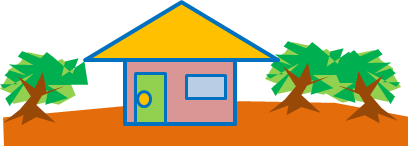
「絵心がないから…」と言わずに、一度挑戦してみてください!
”シェイプアート” すごく楽しいですよ(*^^)v
ぜひ挑戦してみてください!描いたキャラもブログで活躍してくれますよ!